Ha szinte bármit ír a számítógépén, valószínűleg tudja, hogy hogyan kell használni a Google Dokumentumokat – talán irodai munkához vagy iskolai projektben való együttműködéshez. A Google Dokumentumok gyors módot kínál a dokumentumok megosztására és együttműködésére, amelyekhez több eszközről is hozzáférhet.
Ha több csapattag együttműködni egyetlen dokumentumon, az egy háborús övezetnek tűnhet. Ha meg szeretné tisztítani a Google Dokumentumot, előfordulhat, hogy törölnie kell a félig megírt vagy szükségtelen oldalakat.
Hogyan lehet törölni egy nem kívánt oldalt a Google Dokumentumokban?
Négyféleképpen törölhet egy nem kívánt oldalt. A Google Dokumentumokban azonban nincs törlés gomb, amely lehetővé tenné egy adott oldal közvetlen törlését.
Az alábbiakban bemutatott négy módszer bármelyikét kiválaszthatja egy üres oldal vagy egy felesleges oldal törléséhez.
A választott módszer az adott használati esettől függ:
Mielőtt elkezdi, tudnia kell, hogy megtekintheti az oldalak teljes számát, ha a kurzort a Google-dokumentum jobb oldalán található csúszkára helyezi. Ha egy 15 oldalas dokumentum első oldalán tartózkodik, a dián az „1/15” értéknek kell megjelennie. Alternatív megoldásként oldalszámok hozzáadása a Google-dokumentumhoz.
Távolítsa el a szükségtelen szövegeket oldal törléséhez a Google Dokumentumokból
Ha a dokumentumban nagy mennyiségű szöveg található, amelyre nincs szüksége, az eltávolítása valószínűleg csökkenti a dokumentum oldalszámát attól függően, hogy mennyi szöveget távolít el. A szöveg eltávolítása olyan egyszerű, mint a szöveg kijelölése és a billentyűzeten a Backspace billentyű megnyomása.
Ha az egeret szeretné használni, vigye a kurzort arra a pontra, ahol a szövegrész kezdődik. Tartsa lenyomva a bal egérgombot, és húzza a kijelölést a szöveg végére..
Ha szöveget jelöl ki az egérrel, ügyeljen arra, hogy kijelöléskor ne görgessen le vagy fel. Előfordulhat, hogy a dokumentum meglehetősen gyorsan gördül lefelé, és ha azonnal megnyomja a Backspace billentyűt, a végén eltávolítja a szükséges szöveget.
Alternatív megoldásként használhatja a billentyűzetet. Vigye a kurzort az eltávolítani kívánt szöveges tartalom elejére. Tartsa lenyomva a Ctrl + Shift + jobbra nyíl billentyűkombinációt, és tartsa lenyomva a billentyűket, amíg ki nem jelölte az eltávolítani kívánt szöveget.
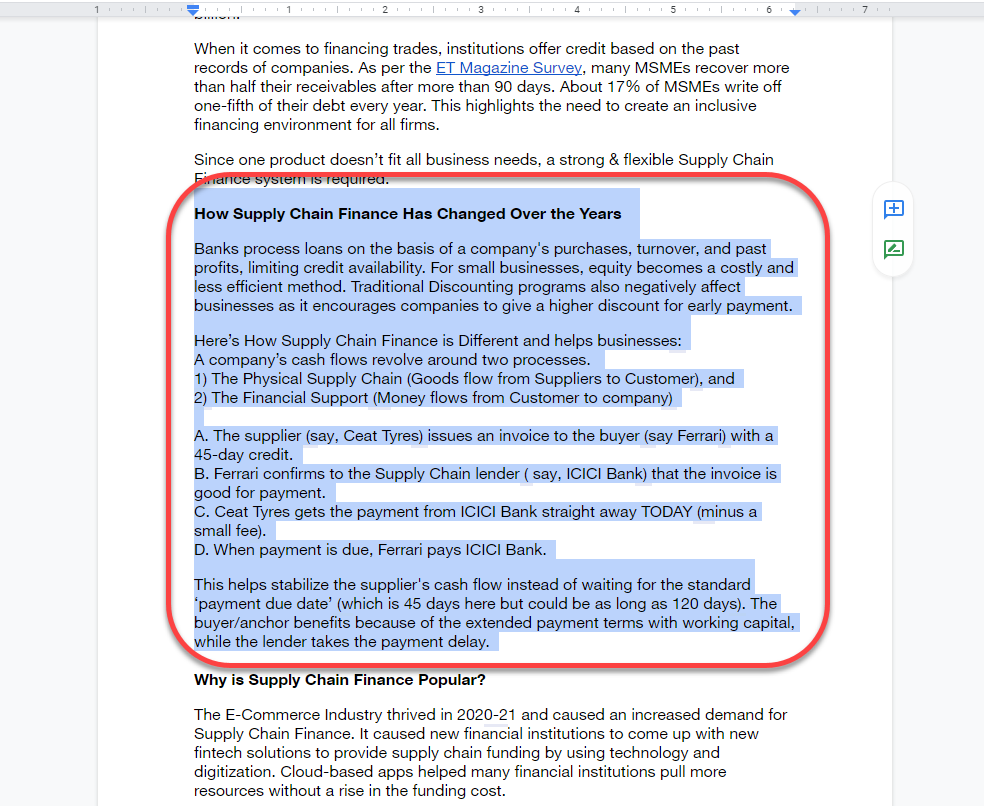
Oldaltörés eltávolítása oldal törléséhez a Google Dokumentumokból
Az oldaltörések és a szakasztörések kiváló eszközök a tiszta formázáshoz. Egy oldal- vagy szakasztörés hozzáadása üres helyet ad az oldal többi részének, amelyre ír. A Google Dokumentumok minden utána hozzáadott szöveget hozzáad egy új oldalhoz.
Ha azonban túl sok oldal- vagy szakasztörést használt, akkor nagyon hosszú dokumentumot kaphat. Ha meggondolja magát a formázással kapcsolatban, és úgy dönt, hogy eltávolít néhány oldalt a dokumentumból, az oldal- és szakasztörések eltávolítása segít elérni ezt.
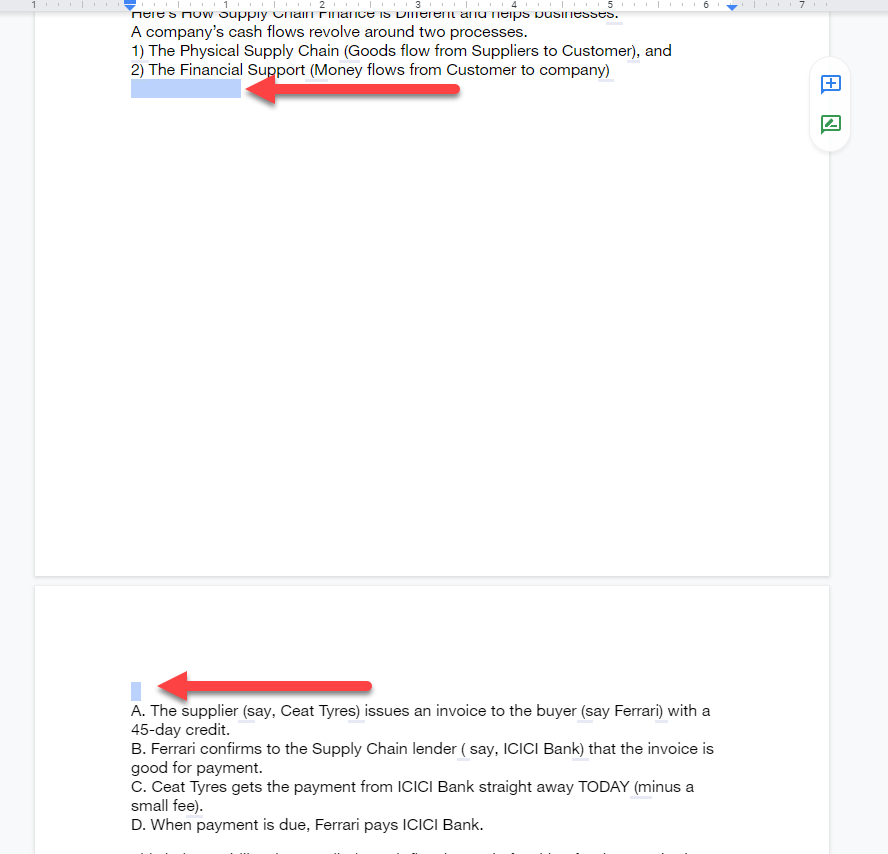
Ne feledje, hogy ha folyamatos szakasztöréseket használt, a bekezdések közötti üres hely minimális lesz. Ha azonban túl sok folyamatos szakasztörés van, ezek eltávolítása segíthet egy-két oldal törlésében a dokumentum végéről.
Csökkentse az oldalmargókat az oldal törléséhez a Google Dokumentumokból
Alapértelmezés szerint a Google Dokumentumok-dokumentumok mindkét oldalán margó található. Minél szélesebbek a margók, annál jobban összenyomódik a szöveg az oldal alja felé, és annál több oldalra lesz szükség ugyanannyi szöveghez..
Ugyanebben a logikában csökkentse a margó szélességét lehetősége van arra, hogy több helyet biztosítson a szövegnek az összes oldalon, következésképpen csökkentse a teljes dokumentumhoz szükséges oldalak számát. Ez a módszer akkor hasznos, ha néhány sornyi szöveg egy egyébként üres oldalra ömlik.
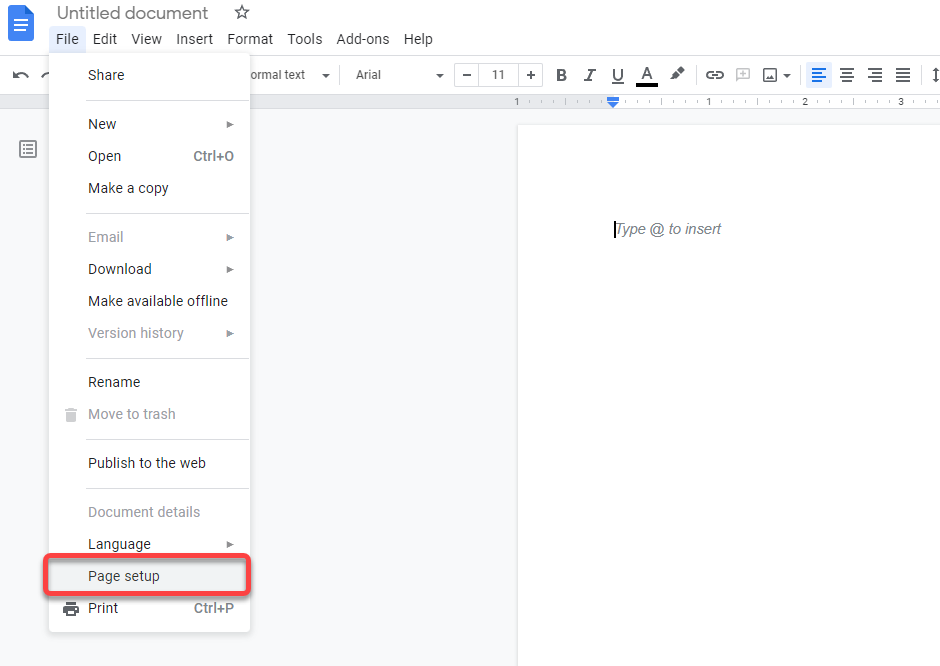
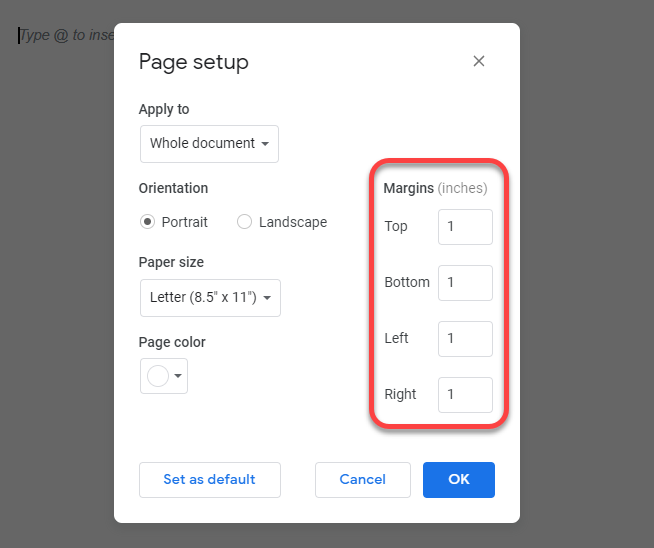
Alapértelmezés szerint az összes margó 1 hüvelykes. Bármennyire csökkentheti a margókat, de ügyeljen arra, hogy a jobb és bal, illetve a felső és alsó margóhoz azonos számot adjon meg a következetesség érdekében.
Csökkentse a bekezdés sorközét oldal törléséhez a Google Dokumentumokból
A bekezdés- és sortávolság növelésével olvashatóbbá válik a dokumentum szövege. A nagyobb távolság azonban sokkal több ingatlant is igénybe vesz.
Ha létrehozott egy alapértelmezett sablont, amely megnövelt térközt használ, akkor ezt a szóközt fogja használni minden alkalommal, amikor dokumentumot hoz létre. Nagyobb bekezdés- és sortávolságot is eredményezhet, ha Microsoft Word-dokumentumot importál, ha a készítő által használt Word-sablon nagyobb bekezdés- és sortávolságú.
A bekezdés- és sortávolság csökkentése segít a szöveg vízszintes és függőleges egymáshoz szorításában, így kevesebb oldalra lesz szükség ugyanahhoz a szöveghez.
Nem kell módosítania a Google Doc vagy az MS Word sablon formátumát a dokumentum oldalainak törléséhez. Az Egyéni térköz beállítással bármely dokumentumon csökkentheti a sorközt.
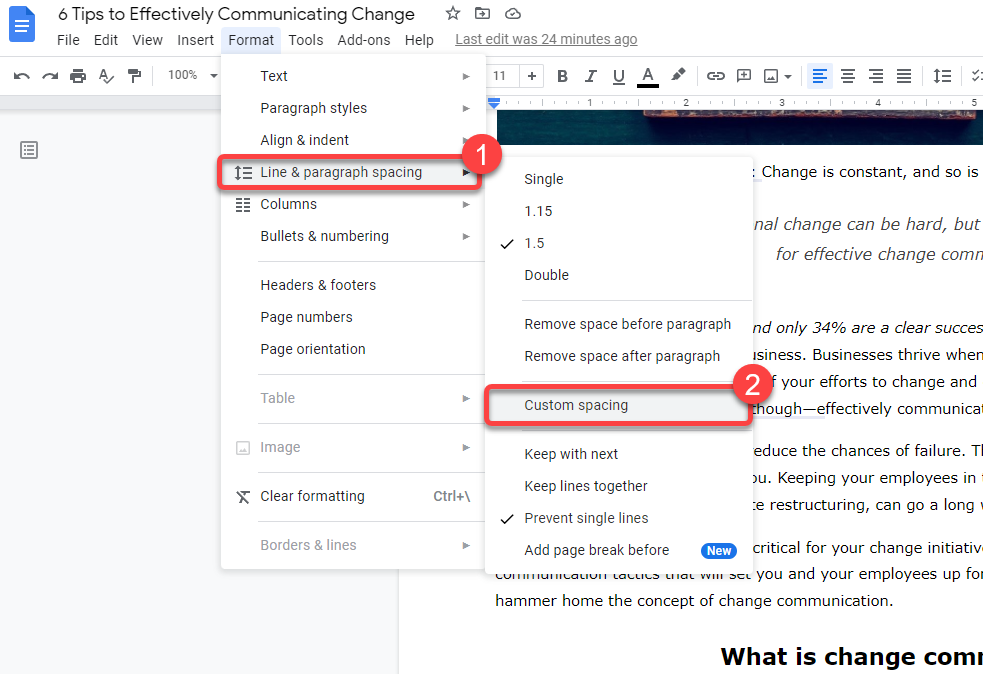
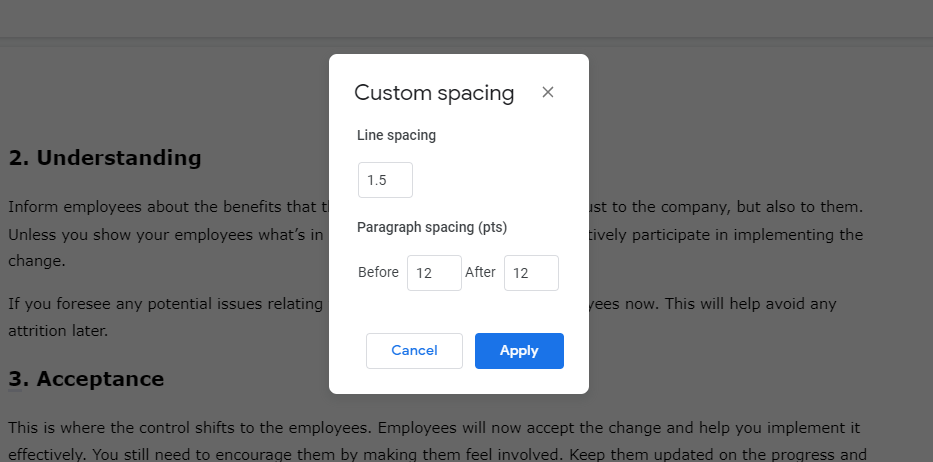
Hogyan törölhet oldalt a Google Dokumentumokban Android és iOS rendszeren
Az eddig tárgyalt módszerek a Google Dokumentumok webes verziójában működnek, ha Windows vagy Mac rendszerről használja. A Google Dokumentumokban azonban van egy külön alkalmazás Androidra és iPhone-ra.
A mobilalkalmazás kezelőfelülete kissé eltérő. Az oldalak törlésének módjai ugyanazok, de a folyamat némileg eltér a mobilalkalmazásban. Az alkalmazás Android-verziójában azonban nincs lehetőség kézi margók beállítására. A margók módosítása az egyetlen módszer, ahol a folyamat Android és iPhone esetében eltérő.
Szöveg eltávolítása oldalak törléséhez a Google Dokumentumok mobilalkalmazásban
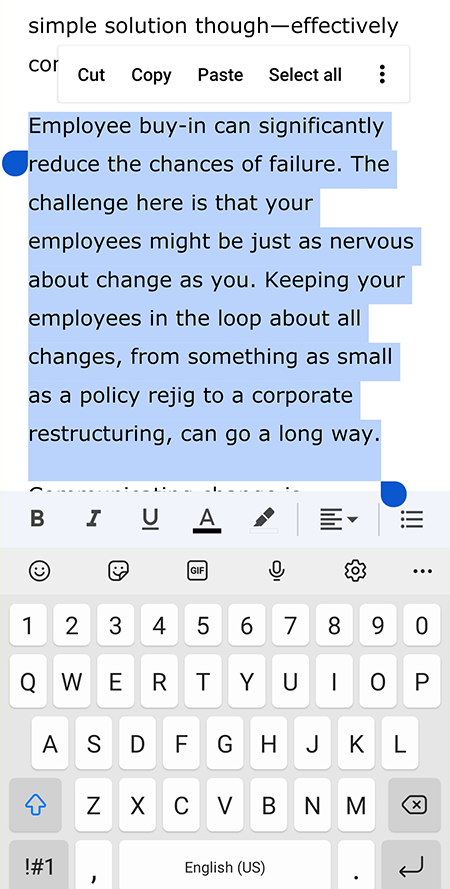
Oldal- vagy szakasztörés eltávolítása oldalak törléséhez a Google Dokumentumok mobilalkalmazásban
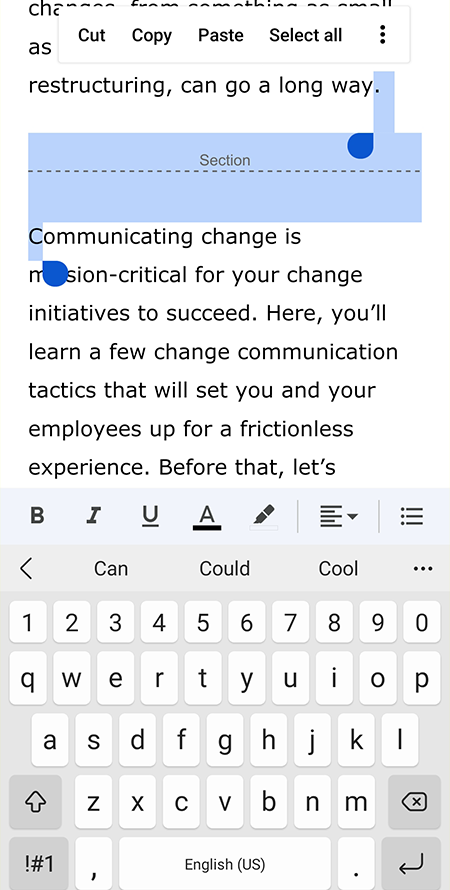
A margók csökkentése oldalak törléséhez a Google Dokumentumok mobilalkalmazásban
Először beszéljünk az Androidról.
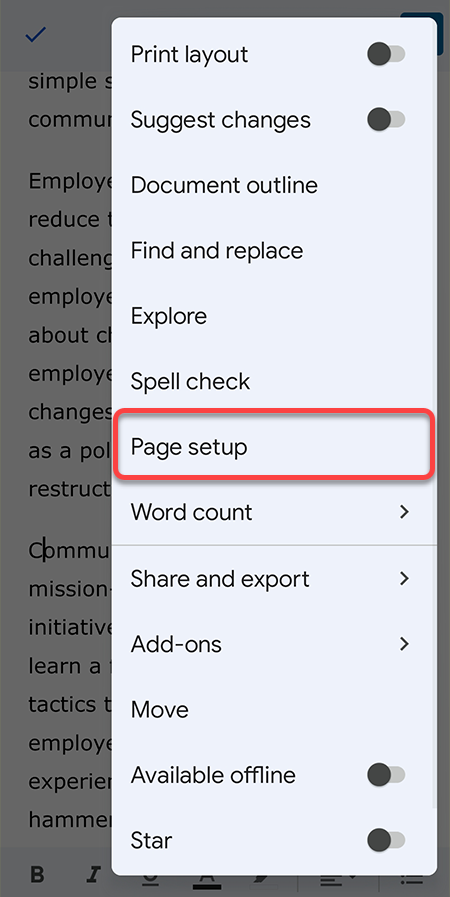
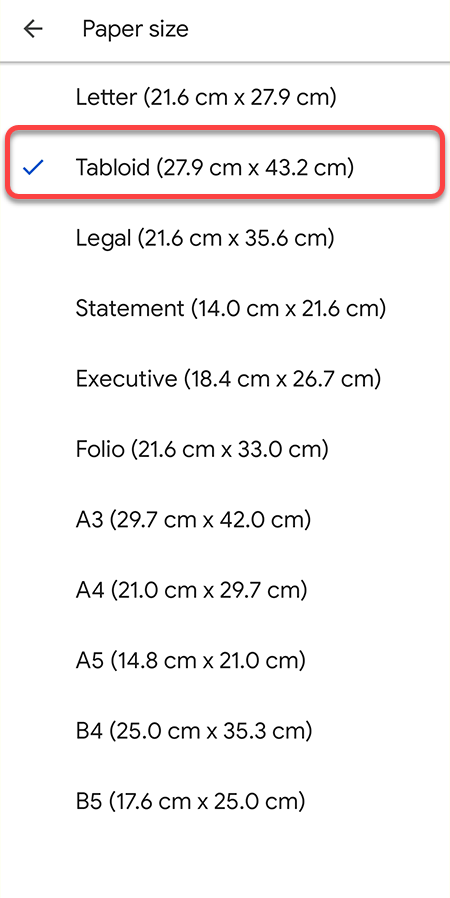
iOS rendszeren lehetősége van a margók beállítására.
Csökkentse a sorközt az oldalak törléséhez a Google Dokumentumok mobilalkalmazásban
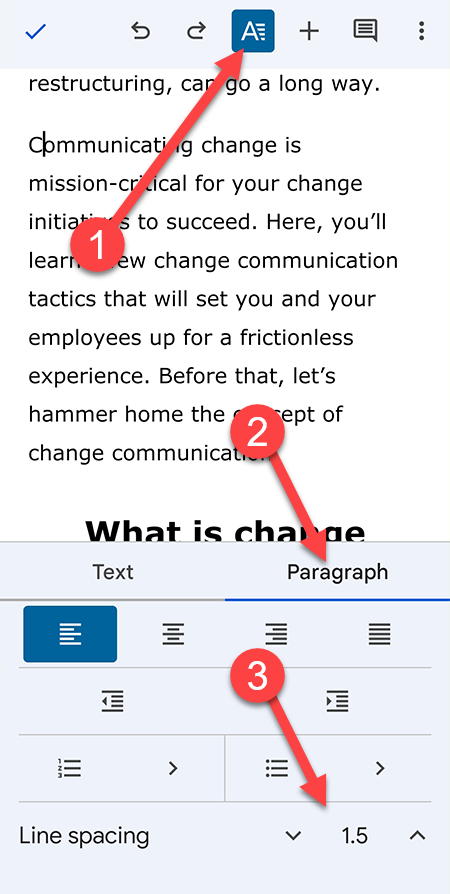
Két figyelemre méltó dolog van itt. Először is, az egyéni térköz nem választható. A sortávolsághoz 1, 1,15, 1,5 és 2 közül kell választania. Itt sincs lehetőség a bekezdések közötti térköz módosítására, mint a webes verzióban.
Tisztítsa meg dokumentumát a nem kívánt oldalak törlésével
A nem kívánt üres oldalak törlése nem a helytakarékosságról szól. Minden Google-alkalmazás a Google Drive-ot használja a fájlok tárolására, amely 15 GB ingyenes tárhelyet kínál – ez elegendő számtalan üres oldal tárolására.
Ha azonban az oldalszámot minimálisra csökkenti, akkor a dokumentum éles marad. Ennek ellenére meg kell győződnie arról, hogy a dokumentum megfelelően van formázva. Senki sem szeret zsúfolt dokumentumokat olvasni.
.